No meu primeiro post venho trazer para vocês um guia rápido de uma ferramenta que utilizo há muito tempo, esta se chama Sinergia. Este programa permite-nos partilhar o nosso teclado e rato entre vários computadores, passando de um monitor para outro, apenas arrastando o rato para a extremidade do monitor.
Aspectos interessantes:
- É multiplataforma! Sim senhores, você pode cruzá-lo por seu distro Linux de gosto, assim como a janela e / ou maçã.
- Como estamos usando vários computadores, podemos usar vários programas distribuídos entre nossas máquinas sem saturar um único processador; Em outras palavras, significa que não precisamos de um "supercomputador", mas podemos tirar proveito de vários com menos recursos.
- Conveniência, apenas um teclado e mouse acima da mesa.
- Compartilhe a área de transferência (copiar e colar texto) entre computadores.
Como falei acima, apesar de ser multiplataforma, vamos focar em como usá-lo em nosso pinguim. Neste guia, vou me concentrar em Debian e seus derivados (Ubuntu, Linux Mint, etc.) por praticidade, mas duvido que seja difícil migrá-lo para outro distros. Podemos começar?
1. Instalação:
Podemos baixar a versão mais recente em aqui, ou uma versão mais antiga específica, beta ou estável de este aqui link.
Ou, no caso de Debian e derivados, de seus respectivos repositórios:
# apt-get install synergy
2. Configuração:
A primeira etapa na configuração sinergia é abrir a porta pela qual serão feitas as conexões, para omissão esta é a porta 24800. (no caso de já tê-la usada ou simplesmente querer usar outra, pode ser feito de forma silenciosa, só na hora de executar terá que especificar a porta a usar); isso é feito com o comando iptables:
# iptables -A INPUT -p tcp --dport 24800 -j ACCEPT
O que isto?
-A = adiciona uma regra à cadeia.
-p = especifica o protocolo.
--dport = indica a porta de destino.
-j = determina a ação.
2.2. Arquivo de configuração:
Agora com a porta aberta, passamos a configurar sinergia:
Com o seu editor de texto favorito (no meu caso vi) nós criamos o arquivo sinergia.conf en / Etc /
# vi /etc/synergy.conf
Dentro dele, vamos escrever a seguinte estrutura:
section: screens
hostnameDelServidor:
hostnameDelCliente1:
hostnameDelCliente2:
end
section: aliases
hostnameDelServidor:
ipDelServidor
hostnameDelCliente1:
ipDelCliente1
hostnameDelCliente2:
ipDelCliente2
end
section: links
hostnameDelServidor:
right = hostnameDelCliente2
left = hostnameDelCliente1
hostnameDelCliente1:
right = hostnameDelServidor
hostnameDelCliente2:
left = hostnameDelServidor
end
2.2.1. Exemplo de configuração:
// Ordem: Esquerda —-> Direita
// Nome do host: PC1 (servidor) —-> PC2 (cliente)
// IP: 10.9.0.1 —-> 10.9.0.2
seção: telas
PC1:
PC2:
final
seção: aliases
PC1:
10.9.0.1
PC2:
10.9.0.2
final
seção: links
PC1:
direita = PC2
PC2:
esquerda = PC1
final
2.2.2. Por que usar uma configuração baseada em texto?
Bem, a primeira razão é que você realmente não tem escolha, a menos que esteja usando alguma versão com interface gráfica. Em segundo lugar, dá a você mais controle. Uma interface não pode criar configurações avançadas, como uma conexão não recíproca. Um exemplo de conexão não recíproca é se você for para a direita do monitor A, você chegará ao monitor B, mas se você for para a esquerda do monitor B, você chegará ao monitor C em vez de monitorar A novamente, como seria em uma configuração de conexão recíproca.
Outras considerações:
- Essas configurações são mais fáceis de compartilhar com outras pessoas.
- Você pode ter mais de uma configuração armada, para diferentes casos. (como pode ser com um caderno que você o usa em vários lugares)
2.3. Servidor / cliente inicial
2.3.1. Iniciar servidor
Uma vez que as configurações relevantes tenham sido feitas, é tão simples quanto colocar o seguinte no console:
$ synergys
Observe o 's' no final, refere-se a servidor.
Se quisermos ver se ele carregou a configuração com sucesso e algo mais do que info, ao iniciá-lo, coloque o seguinte:
$ synergys -d DEBUG
2.3.2. Cliente inicial
Uma vez que o servidor é iniciado na máquina a partir da qual usaremos nossos periféricos (teclado e mouse), iniciamos o resto das máquinas envolvidas como clientes; colocando no terminal:
$ synergyc -f IPdelServidor
Observe o 'c' em cliente, e onde diz IP do servidor colocar o IP correspondente, se nos concentrarmos no caso de exemplo (ver 2.2.1) seria:
$ synergyc -f 10.9.0.1
–Se quisermos ver seu comportamento e conexões com o servidor:
$ synergyc -f IPdelServidor -d DEBUG
–Se tivéssemos especificado uma porta diferente da usada por omissão (24800), colocamos:
$ synergyc -f IPdelServidor:puerto
3. Problemas comuns (que encontrei pessoalmente):
3.1. Mesmo nome de host:
Se algum dos computadores aos quais deseja se conectar por meio Sinergia Tem o mesmo nome de outro, o programa não saberá quando os utilizar a que se refere. Para resolver o problema, devemos renomeá-lo (hostname) para um deles. Conseguimos isso da seguinte maneira:
No terminal:
hostname nombre_comp
, então editamos o arquivo:
/ etc / hostname
e o arquivo:
/ Etc / hosts
, certificando-se de que 127.0.0.1 faz referência ao mesmo computador:
127.0.0.1 localhost
127.0.1.1 comp_name
3.2. Erro "Nome de tela desconhecido «XXX» «
Se a configuração foi carregada com sucesso e você obteve este erro, significa que o monitor do servidor não está na configuração. Todos os monitores devem ser listados na configuração.
3.3. Erro "Não é possível abrir a tela principal«
Para resolver isso, uma solução simples é iniciar primeiro o cliente e, em seguida, o servidor.
3.4. Outros problemas
Para outros erros que surgirem, o link de problemas a seguir na página de Sinergia.
Espero que tenha gostado do meu breve tutorial. Vale ressaltar que embora eu mostre uma configuração básica, ela tem muitas outras funcionalidades a acrescentar, como limitar em que parte do monitor é feita a transição para a outra máquina, entre outras. Se você quiser expandir, você pode Google para configurações mais avançadas.
É isso, e espero que a contribuição seja mais um grão de areia para todos.
Desde já muito obrigado..
Scalibur ..
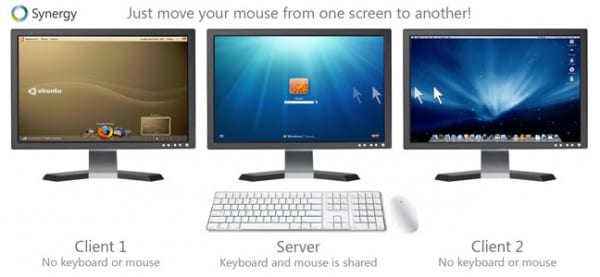
Ohhhhhhhhhh
Maravilhoso, muito, muito útil.
Muito obrigado.
OT: Vejo que você aceitou minha postagem! .. wii ..
Estou feliz que seja útil para você .. 😀
Muito bom. Esta verdade é que parece muito útil. Já tinha ouvido falar em sinergia, mas nunca tinha experimentado. Muito obrigado. 🙂
Boa informação, bem estruturada vamos experimentar
Pois bem, Scalibur… Bem-vindo à família. Meu agente usr é ruim, apenas no caso. Muito útil.
Obrigado! .. ..meu agente usr também está errado .. Eu uso Linux Mint no momento com OpenBox .. logo usuário ArchLinux ..
E a ideia do tópico era apresentar algo benéfico e do qual não existe tutorial, ou pelo menos que eu tenha visto .. xP
Felicidades!..
Sem palavras, o que mais posso dizer. Um excelente tópico, bem como uma alternativa ou opção muito boa para quem tem (eu me incluo) a necessidade de usar vários PCs e gerenciá-los a partir de um sem muito no desktop.
Isso é mais eficaz do que usar um KVM, pois permite copiar e colar entre os vários computadores ... MUITO ÚTIL o post, e esse é o primeiro.
Muito obrigado pelo acolhimento! .. ..e fico feliz que seja útil para você ..
Espero que este seja o primeiro de alguns;) ..
Bem-vindo membro 😉
Eu já havia usado esse aplicativo em um projeto antes, a única desvantagem ou limitação que vi é que precisava controlar 15 computadores simultaneamente HAHA, muito LOL!
Saudações e sim, espero que seja o primeiro de muitos mais 😀
Olá! post muito bom, vou testar com meu pc desktop e meu colo, o teclado estava bagunçado .... Só tenho uma dúvida, sei que o programa deve ser instalado nos dois componentes, mas a configuração não Estou muito claro, só é feito no PC Server ou em ambos tenho que colocar o arquivo de configuração?
Olá! post muito bom, vou testar com meu pc desktop e meu colo, o teclado estava bagunçado .... Só tenho uma dúvida, sei que o programa deve ser instalado nos dois componentes, mas a configuração não Estou muito claro, só é feito no PC Server ou em ambos tenho que colocar o arquivo de configuração?
Bom! .. ..é necessário apenas a configuração no PC Server .. .. Espero que funcione para você ..
ok obrigado ... e claro que vai ser muito útil ...
Ainda não usei, mas se tiver uma boa velocidade de resposta, pode ser uma alternativa interessante ao ssh / mosh quando você tiver a máquina ao lado dele.
Olá! .. ..é realmente muito rápido em termos de resposta .. .. praticamente não há diferença entre uma máquina e outra .. ..também é possível configurar a sinergia por ssh .. .. Saudações! ..
Pronto, olhei os arquivos de configuração enviados com minha distro, olhei seu guia e já tenho as equipes unidas com o Synergy no Avahi em vez de IPs (que é o que eu uso em casa).
Muito clara sua explicação de Scalibur. Pelo poder de Grayskull !!
...
Ah não, aquele era outro espadachim 😛
http://www.youtube.com/watch?v=6GggY4TEYbk
Hahaha .. .. Estou muito feliz que tenha ajudado você ..
PS: que interessante Avahi, nunca tinha ouvido falar dele ..
Avahi / mDNS é a melhor invenção do mundo depois do chocolate Latte 🙂
Na verdade, Avahi é o desenvolvimento de código aberto do Bonjour, a implementação da Apple do protocolo Zeroconf que inclui o mDNS como um pilar da implementação, pois é precisamente a tecnologia mDNS que permite multicast na rede LAN para que eles possam se autodescobrir e depois se autoconfigurar todos os equipamentos conectados executando este serviço.
E aqui eu quero fazer um breve parêntese:
A Apple está sempre no centro das críticas implacáveis do resto da indústria e a realidade é que na maioria das vezes é totalmente injusto visto que tanto o protocolo mDNS (multicast de equipamentos utilizando Zeroconf), como CUPS e WebKit, para citar três Desenvolvimentos hiperconhecidos foram desenvolvidos pela Apple de forma totalmente aberta e hoje todos nós nos beneficiamos deles. A Micro $ oft, por outro lado, não só tem práticas odiosas de negócios (como a Apple, é verdade), mas também é medíocre quem olha para o umbigo e vive sempre fazendo desenvolvimentos em segredo e sem publicar as especificações, como foi o caso da CIFS , Desenvolvimento de Microchot baseado no SMB (Server Message Block) e posteriormente reinventado no campo F / LOSS como SAMBA.
Neste caso particular, Micro $ oft também tem sua implementação Zeroconf, mas é claro que é uma implementação proprietária, totalmente fechada e muito mais medíocre que a da Apple, já que se olharmos o que as redes Microsoft geralmente são, veremos uma infinidade de pacotes chegando e indo a todos os lugares, colidindo uns com os outros e saturando a rede.
E mais: se você tiver a oportunidade de observar redes Microsoft, verá como os LEDs indicadores de carga nas placas de rede (geralmente verdes) piscam continuamente sem parar, como um louco, quando a mesma implementação com soluções Apple ou F / LOSS é um muito mais eficiente.
Vamos continuar…
Os benefícios de usar Avahi / Zeroconf / Bonjour são múltiplos, incluindo:
1. Nunca mais é preciso lembrar o IP de cada máquina já que usando o Avahi você acessa através do nome + .local, por exemplo:
olivetti.local (meu servidor doméstico multiuso)
arrakis.local (o NAS)
heybeavis.local (meu colo)
etc.
Usando Avahi / mDNS eu acesso cada um deles com seu nome de host em vez do IP. Desta forma, em ambientes com _muitas_ máquinas, você se livra do problema da mudança de IPs dos computadores, já que você sempre os acessará pelo nome do host.
Além disso, as redes de computadores são muito mais gerenciáveis para pessoas que não estão familiarizadas com o conceito OSI e que ainda acham um endereço IP quase misterioso.
No meu caso particular, eles já sabem em casa que se eu não estou lá e a rede está lenta é porque estou torrentando pra caralho (todo conteúdo legal, claro: D) então tudo que eles têm que fazer é acessar o servidor através seu nome e pausar downloads - usando a interface da web legal da Transmission. Mas hey, eles nem mesmo sabem o que é Transmission xD
2. Plug & Play: em uma organização ou grande rede, ao usar o Avahi, você torna automaticamente acessível cada dispositivo que deseja compartilhar, por exemplo, impressoras, scanners, servidores, NAS, etc.
3. Avahi / mDNS também permite que você designe IPs fixos para um nome de host específico. Por exemplo: você pode declarar que todas as máquinas que estão em um determinado intervalo de rede são acessíveis através do hostnameX.local o que simplifica muito a interação com essas máquinas (serviço, instalação de novo software, etc.).
4. É realmente MUITO CONFORTÁVEL utilizar Avahi / mDNS na instalação de redes para clientes já que desta forma -por isso- nos livramos de lembrar eternamente de sua infraestrutura e configuração. Sabendo o nome de cada equipe (por exemplo, fazer o ping da transmissão) nos movemos como uma enguia pela rede e terminamos nosso trabalho muito mais cedo, sem contratempos 🙂
De qualquer forma, Avahi / mDNS (Avahi / Zeroconf) oferece muitas possibilidades das quais uso apenas uma fração, mas certamente alguém que tem que gerenciar uma rede com uma infinidade de equipes com necessidades heterodoxas e ambientes mutáveis vai achar muito útil ^ _ ^
haha bom post, o bom é que quando você trabalha em vários desktops ao mesmo tempo ter um mouse para todos realmente facilita tudo, acho ótimo.
Aliás seria estranho se eles não aceitassem o post é muito bom.
Excelente artigo…. obrigado e continue colocando coisas interessantes.
Obrigado por me mostrar este programa.
Acredito na necessidade pouco antes de ver o Post.
Saudações.
Testando e aprovado.
Funcionou perfeitamente para mim. Agora sou a inveja de muitos jogadores.
Ei! .. ..Acabei de notar sua resposta .. .. desculpe (o que acontece quando você não verifica seu e-mail) ..
Estou feliz que funcionou para você! .. 😀
Continuo a utilizá-lo diariamente ... tanto para lazer como para trabalho .. trabajo